Установка и переход на новый язык отображения в Windows 7 Home и Pro

Как установить и изменить на новый язык интерфейса в Windows 7 Домашняя и Профессиональная с помощью пакетов интерфейса пользователя.
Знаете ли вы, что вы можете настроить меню « Пуск» Windows 10 , чтобы оно выглядело так, как вы хотите? Меню « Пуск » Windows претерпело множество изменений за более чем двадцать пять лет существования. Однако, в отличие от предыдущих версий, меню « Пуск » в Windows 10 является универсальным, и вы можете решать все, от его размера до того, как оно организовано и отображаемых элементов. Независимо от того, хотите ли вы использовать полноэкранный режим или предпочитаете классическое меню «Пуск» в Windows 10 , такое как в Windows 7, в этом руководстве вы найдете все необходимые ответы. Продолжайте читать, чтобы узнать обо всех различных способах организации и изменения меню « Пуск » Windows 10 в соответствии с вашими потребностями и предпочтениями:
Содержание
1. Закрепляйте и открепляйте плитки и ярлыки в меню «Пуск».
В Windows 10 макет меню «Пуск » по умолчанию имеет целый раздел для плиток и ярлыков. Эти значки, отображаемые в правой части меню « Пуск », помогут вам быстро получить доступ ко всем вашим любимым элементам.
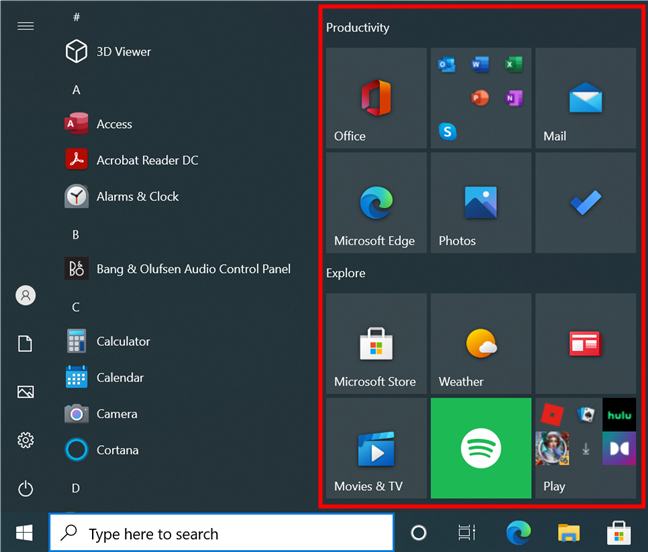
В меню «Пуск» Windows 10 по умолчанию справа отображаются плитки и ярлыки.
Если вам интересно, как добавлять программы в меню « Пуск » в Windows 10, щелчок правой кнопкой мыши или нажатие и удержание ярлыка приложения открывает меню с опцией «Прикрепить к Пуску» . Это также работает для большинства элементов Windows 10, но есть некоторые исключения. Чтобы узнать, как закрепить что-либо в меню « Пуск » Windows 10 , прочитайте наше полное руководство по закреплению элементов в меню «Пуск » .
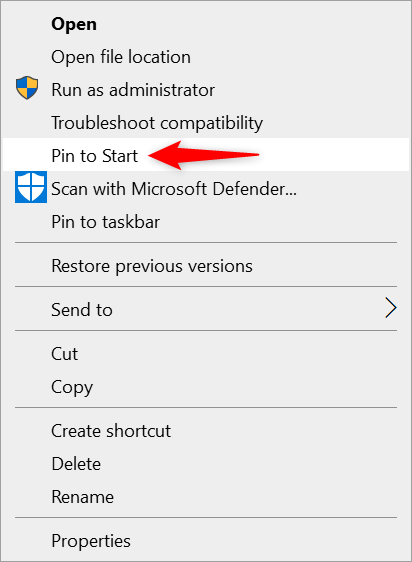
Нажмите «Закрепить на старте», чтобы добавить ярлык в меню «Пуск» в Windows 10.
Если вы увлекаетесь, когда закрепляете разные элементы или добавляете программы в меню « Пуск » в Windows 10, оно может стать немного загроможденным. К счастью, открепление значков работает одинаково для всего. Откройте меню « Пуск» и щелкните правой кнопкой мыши или нажмите и удерживайте плитку или ярлык, который хотите удалить. Затем нажмите или коснитесь «Открепить от начального экрана» . ”
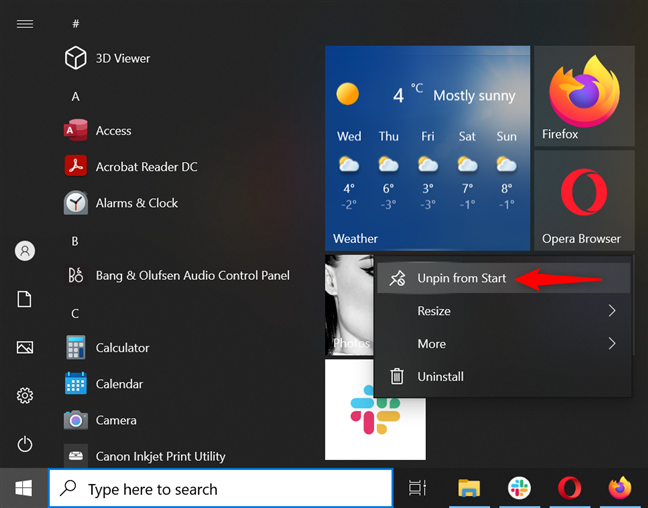
Удалить приложения из меню «Пуск» в Windows 10, открепив их
Однако, если ваше меню « Пуск » становится слишком переполненным, но вам нужны прикрепленные к нему значки, есть и другие решения. Продолжайте читать, чтобы найти те, которые работают для вас.
2. Воссоздайте классическое меню «Пуск» в Windows 10.
Некоторые пользователи испытывают ностальгию по более простым версиям меню « Пуск » Windows . Другие не используют плитки, потому что предпочитают ярлыки на рабочем столе или закрепление элементов на панели задач . В любом случае было бы предпочтительнее использовать классическое меню « Пуск » в Windows 10, избавившись от ненужных значков.
Если вам интересно, как сделать меню « Пуск » Windows 10 похожим на Windows 7, есть сторонние приложения, которые вы можете использовать для получения идеальной копии. Однако вы также можете открепить все, чтобы изменить меню « Пуск » Windows 10 на классическое. Просто следуйте инструкциям по откреплению элементов, показанным в предыдущей главе, а затем закройте меню « Пуск » . Откройте его снова, и его размер автоматически изменится, в результате чего получится довольно близкая версия меню « Пуск » Windows 7 для Windows 10.
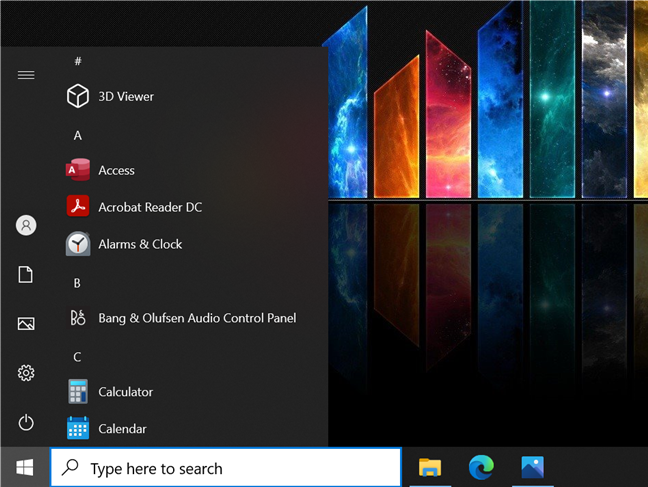
Создайте классическое меню «Пуск» Windows 10
Если вы в какой-то момент передумаете, можно легко расширить меню « Пуск », как вы увидите в следующей главе.
3. Измените размер меню «Пуск» Windows 10.
Вы можете увеличить или уменьшить меню «Пуск » в Windows 10 с помощью мыши, клавиатуры или сенсорного экрана. Одна из замечательных особенностей меню « Пуск » для Windows 10 заключается в том, что оно может стать намного больше, чем предыдущие, что позволяет добавлять в него все ваши любимые элементы. Если вам нужно больше места или вы хотите, чтобы вещи были небольшими, наше руководство иллюстрирует , как изменить размер меню «Пуск» в Windows 10, используя 3 различных метода .
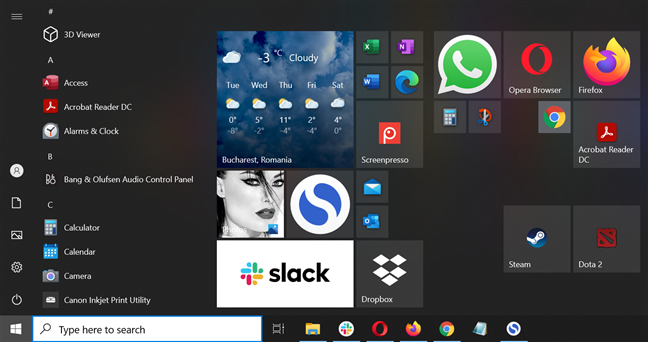
В Windows 10 сделайте меню «Пуск» меньше или почти таким же, как ваш экран.
Вы можете изменить меню « Пуск » в Windows 10, чтобы оно было почти таким же большим, как ваш экран. Однако, если это все, что вы хотите видеть на своем дисплее, ознакомьтесь со следующей главой.
4. Используйте полноэкранное меню «Пуск» в Windows 10.
Вы можете активировать режим планшета, чтобы меню « Пуск » Windows 10 отображалось на рабочем столе независимо от используемого устройства. Однако это не единственный способ получить полноэкранное меню « Пуск» в Windows 10.
Пытаясь угодить всем пользователям, Microsoft позволяет изменить меню « Пуск » Windows 10 на начальный экран , как в Windows 8. Если вы этого хотите, вы можете узнать о необходимых шагах из нашего руководства по настройке начального экрана Windows 10. Меню на весь экран .
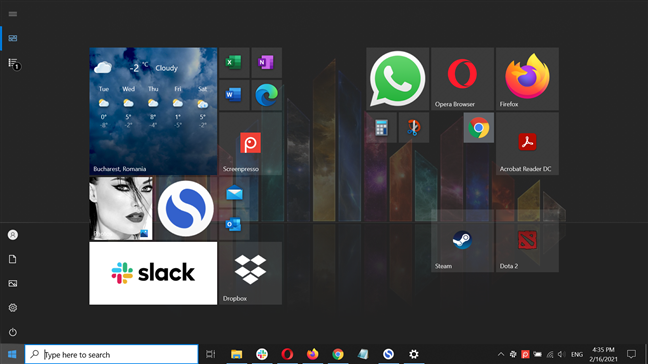
Используйте полноэкранное меню «Пуск» в Windows 10
5. Измените размер плиток меню «Пуск» Windows 10.
Если вы хотите разместить больше значков в меню « Пуск » Windows 10 , одним из вариантов является изменение размера отображаемых в нем плиток. Вы можете выбрать четыре возможных размера: Маленький , Средний , Широкий и Большой . Чтобы узнать больше о доступных размерах и о том, как их использовать, прочитайте наше руководство о том, как изменить размер плиток меню «Пуск» в Windows 10 .

Существует четыре варианта изменения размера плиток в Windows 10.
6. Измените меню «Пуск» Windows 10, добавив в него больше плиток.
Макет меню «Пуск » по умолчанию в Windows 10 показывает три ряда средних плиток в каждом столбце. Однако вы можете изменить меню « Пуск » в Windows 10, расширив каждый столбец четвертым рядом плиток. Сначала это может показаться сложным, но вы можете узнать все об этом в нашем руководстве по отображению дополнительных плиток в меню «Пуск» .
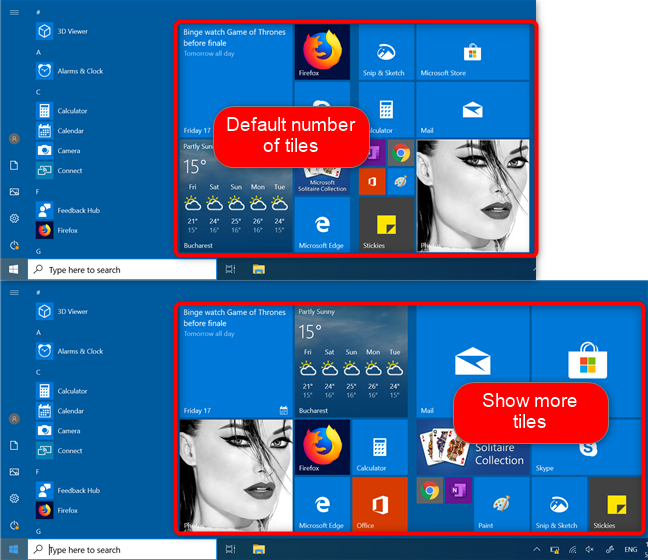
Показать больше плиток меню «Пуск» Windows 10
7. Организуйте плитки меню «Пуск» Windows 10 в группы и живые папки.
Даже очень широкое меню « Пуск» может показаться загроможденным, если вы добавите в него слишком много плиток, и именно тогда пригодятся живые папки и группы. Меню « Пуск » по умолчанию в Windows 10 состоит из двух групп: « Производительность» и « Обзор », которые содержат все активные плитки. Однако вы можете создавать дополнительные группы меню «Пуск » Windows 10 , добавлять к ним связанные плитки и ярлыки и настраивать все в соответствии со своими потребностями. Наше руководство по управлению группами плиток и ярлыков в меню «Пуск» Windows 10 содержит более подробную информацию по этому вопросу.
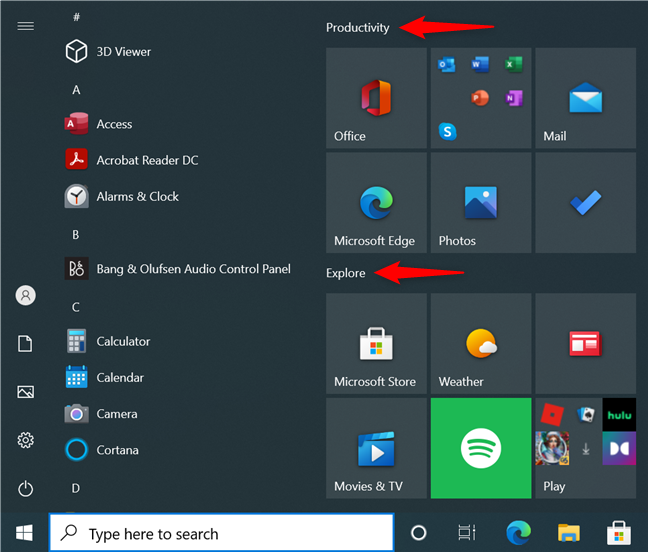
Как организовать меню «Пуск» Windows 10 с помощью групп
Кроме того, вы можете легко организовать меню « Пуск » Windows 10 в живые папки. Это особенно полезно, если вам нужно оптимизировать свое пространство и расположить все так, как вам удобно. Например, у вас могут быть разные папки в меню «Пуск » Windows 10 для работы, игр, учебы и т. д. Узнайте все о них из нашего руководства по созданию и использованию живых папок в Windows 10 .
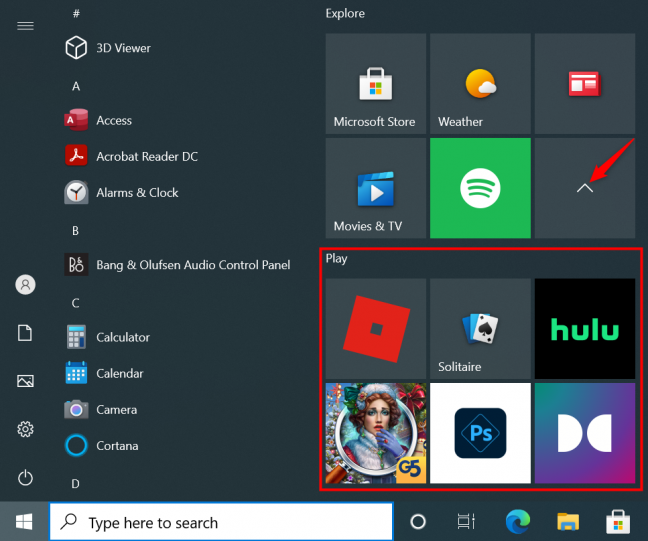
Папки в меню «Пуск» Windows 10 можно расширить одним щелчком или касанием.
Хотя показанная выше папка Play live по умолчанию является отличным примером, мы не в восторге от ее содержимого. К счастью, вы можете избавиться от предлагаемых приложений, которые Windows 10 продолжает прикреплять к меню « Пуск », выполнив действия, описанные в следующей главе.
8. Удалите и отключите приложения, продвигаемые в меню «Пуск» для Windows 10.
В отличие от предыдущих версий, Windows 10 содержит множество вредоносных программ , и меню « Пуск » не является исключением. В настоящее время, если вы нажмете или коснетесь плитки, включенной в стандартную папку Play live, Windows 10 автоматически начнет загрузку этого приложения или программы. Вы даже не получите предупреждение об этом, не говоря уже о запросе разрешения на заполнение вашего ПК с Windows 10 нежелательным программным обеспечением. Если вам не нравится такое поведение, вы можете запретить Windows 10 продвигать приложения в меню «Пуск» .
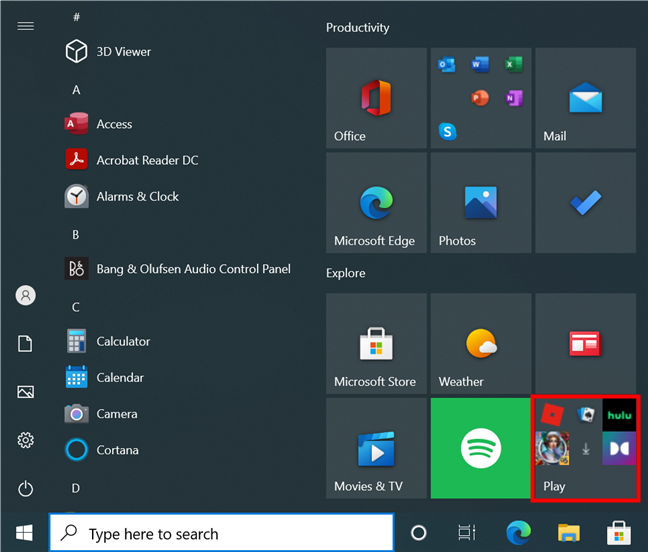
Удалить предлагаемые приложения из меню «Пуск» в Windows 10
9. Настройте список всех приложений в меню «Пуск» Windows 10.
Если вы используете плитки в Windows 10, может показаться, что алфавитный список всех приложений занимает драгоценное место в левой части меню « Пуск » . Хотя может быть полезно закрепить плитку или быстро получить доступ к недавно добавленным приложениям, прокручивать все приложения , чтобы найти то, что вам нужно, отнимает много времени и неудобно.
К счастью, вы можете скрыть список всех приложений в меню «Пуск» Windows и вызывать его только тогда, когда он вам нужен. Более того, Windows 10 позволяет вам дополнительно настроить его, отключив раздел «Недавно добавленные» в верхней части списка « Все приложения ».
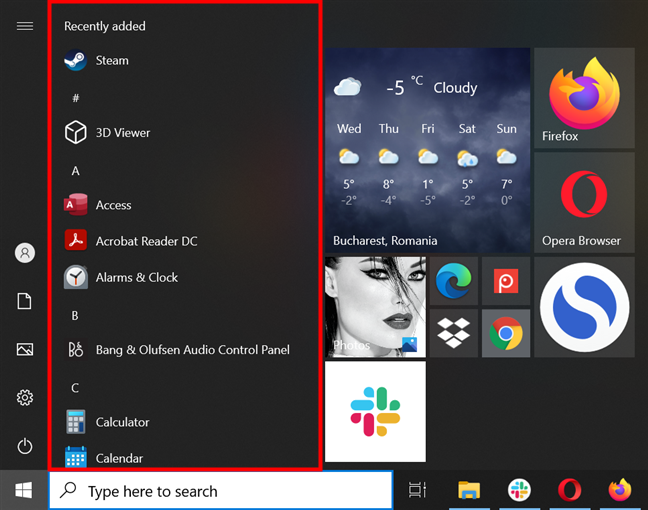
Измените меню «Пуск» в Windows 10, настроив все приложения
10. Решите, какие папки будут отображаться в меню «Пуск».
Макет меню «Пуск » по умолчанию в Windows 10 включает три папки (или, лучше сказать, ярлыки) на левом краю, прямо над кнопкой питания : « Документы », « Изображения » и « Настройки » . Однако есть еще шесть папок в меню «Пуск » Windows 10, которые вы можете добавить и использовать для быстрого доступа к популярным местам на вашем компьютере или устройстве. Вы выбираете, что остается, а что уходит. Все, что мы можем сделать, это предоставить подробную информацию о том, как добавлять или удалять папки в меню «Пуск» Windows 10 , чтобы помочь вам принять обоснованное решение.
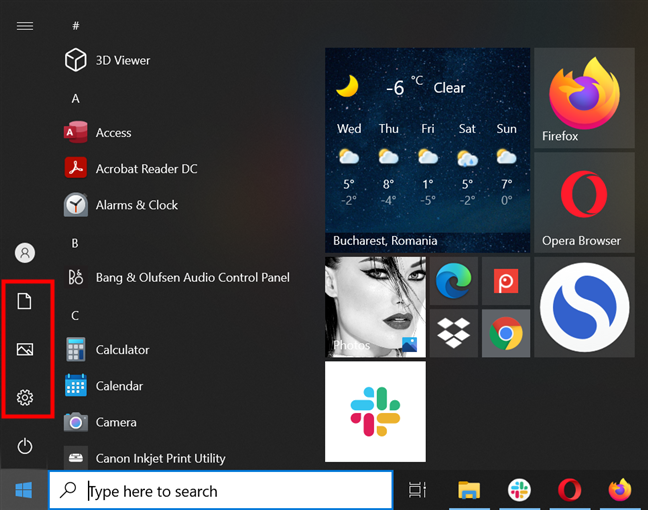
Измените меню «Пуск» Windows 10, включив в него нужные папки.
Как вы изменили меню «Пуск» в Windows 10?
Неважно, предпочитаете ли вы классическое меню «Пуск» Windows 10 или предпочитаете использовать начальный экран . Теперь вы можете настроить все в нем, чтобы создать идеальную отправную точку в Windows 10. Прежде чем вы закроете это руководство, нам любопытно узнать, как выглядит ваше меню «Пуск». Есть ли что-то еще, что вы хотели бы изменить в нем? Дайте нам знать в комментариях ниже.
Как установить и изменить на новый язык интерфейса в Windows 7 Домашняя и Профессиональная с помощью пакетов интерфейса пользователя.
Узнайте, как эффективно экспортировать пароли из браузеров, таких как Google Chrome, Mozilla Firefox, Opera, Internet Explorer и Microsoft Edge в формате CSV для удобства переноса.
Как изменить формат скриншота на Android-смартфонах и планшетах с png на jpg или с jpg на png.
Как открыть WordPad в Windows 10 и Windows 7. Вот все шаги, чтобы открыть WordPad: с помощью кликов, ярлыков и команд.
Сочетание клавиш Windows + G не работает? Вы не можете включить Xbox Game Bar? Вот три вещи, которые вы можете сделать, чтобы это исправить.
Где находится Центр мобильности Windows в Windows 10? Вот все ярлыки и способы открытия Центра мобильности Windows, включая новые методы.
Узнайте, как использовать WordPad в любой версии Windows для создания простых текстовых документов, их форматирования, редактирования и печати. Как использовать ленту в WordPad.
Как открыть File Explorer из Windows 10 и Windows 11 или Windows Explorer из Windows 7. Вот все ярлыки проводника.
Если вам больше не нужно использовать Galaxy AI на вашем телефоне Samsung, вы можете отключить его с помощью очень простой операции. Вот инструкции по отключению Galaxy AI на телефонах Samsung.
Если вам не нужен какой-либо персонаж ИИ в Instagram, вы также можете быстро удалить его. Вот руководство по удалению ИИ-персонажей в Instagram.
Символ дельта в Excel, также известный как символ треугольника в Excel, часто используется в статистических таблицах данных для выражения возрастающих или убывающих чисел или любых данных по желанию пользователя.
Помимо предоставления общего доступа к файлу Google Таблиц всем отображаемым таблицам, пользователи могут выбрать предоставление общего доступа к области данных Google Таблиц или к таблице Google Таблиц.
Пользователи также могут настроить отключение памяти ChatGPT в любое время, как в мобильной, так и в компьютерной версии. Вот инструкции по отключению хранилища ChatGPT.
По умолчанию Центр обновления Windows автоматически проверяет наличие обновлений, и вы также можете увидеть, когда было последнее обновление. Вот инструкции о том, как узнать, когда Windows последний раз обновлялась.
По сути, операция по удалению eSIM на iPhone также проста для выполнения. Вот инструкции по извлечению eSIM на iPhone.
Помимо сохранения Live Photos в виде видео на iPhone, пользователи могут очень просто конвертировать Live Photos в Boomerang на iPhone.
Многие приложения автоматически включают SharePlay при совершении звонка по FaceTime, из-за чего вы можете случайно нажать не ту кнопку и испортить видеозвонок.
При включении функции Click to Do функция распознает текст или изображение, на которые вы нажимаете, а затем принимает решения для выполнения соответствующих контекстных действий.
Включение подсветки клавиатуры заставит ее светиться, что полезно при работе в условиях слабого освещения или придаст вашему игровому уголку более прохладный вид. Ниже вы можете выбрать один из четырех способов включения подсветки клавиатуры ноутбука.
Существует много способов войти в безопасный режим в Windows 10, если вы не можете войти в Windows и войти в него. Чтобы войти в безопасный режим Windows 10 при запуске компьютера, ознакомьтесь со статьей ниже от WebTech360.
Grok AI теперь расширяет свой ИИ-генератор фотографий, позволяя преобразовывать личные фотографии в новые стили, например, создавать фотографии в стиле Studio Ghibli с использованием известных анимационных фильмов.
Google One AI Premium предлагает пользователям бесплатную пробную версию сроком на 1 месяц, чтобы зарегистрироваться и опробовать множество усовершенствованных функций, таких как помощник Gemini Advanced.
Начиная с iOS 18.4, Apple позволяет пользователям решать, показывать ли последние поисковые запросы в Safari.





















